Si estás buscando crear una compilación de música más larga, quizás te preguntes si es posible convertir CD de audio a DVDLa respuesta corta es sí, se puede grabar audio en un DVD. Sin embargo, es importante entender que no se trata de una conversión directa en el sentido tradicional. Los CD de audio están diseñados para reproducción estéreo con audio PCM (modulación por código de pulsos) sin comprimir. Por otro lado, los DVD están diseñados tanto para reproducción de vídeo como para almacenamiento de datos, y admiten varios tipos de archivos. Al transferir audio de un CD a un DVD, se graban archivos de audio en el DVD. Esta publicación explicará la diferencia entre los CD de audio y los DVD. Además, proporcionaremos instrucciones paso a paso para la creación de DVD de datos y DVD de vídeo con pistas de audio.

- Parte 1. ¿Qué es un CD y un DVD?
- Parte 2. ¿Por qué quieres poner audio en un DVD?
- Parte 3. Cómo poner audio en un DVD (diferentes enfoques)
- Parte 4. Consejos para el éxito
Parte 1. ¿Qué es un CD y un DVD?
CD de audio
Un CD es un formato de disco óptico para almacenar audio mediante modulación por código de pulsos (PCM). Se basa en el estándar Red Book, que define las especificaciones de los CD de audio. Se desarrolló para reemplazar formatos analógicos, como discos de vinilo y casetes. Está diseñado para una reproducción estéreo de alta calidad y tiene una capacidad de entre 74 y 80 minutos de audio.
DVD
Un DVD es otro formato de disco óptico diseñado para la reproducción de vídeo y el almacenamiento de datos. A diferencia de los CD, los DVD admiten diversos formatos de audio, como Dolby Digital, DTS y PCM. Ofrece mayor capacidad de almacenamiento para películas completas, aplicaciones de gran tamaño y colecciones de datos. Puede almacenar hasta 4,7 GB en discos de una sola capa y hasta 8,5 GB en discos de doble capa.
¿Tienes curiosidad por la diferencia entre? DVD-R y DVD-RW¡Aprenda más sobre esto aquí!
Parte 2. ¿Por qué quieres poner audio en un DVD?
CD de audio
¿Puedo copiar un CD de audio a un DVD? Sí.
Consolidar audio con videos caseros y presentaciones de fotos te permite crear presentaciones multimedia unificadas. En lugar de gestionar varios archivos, puedes almacenar todo en un solo disco para facilitar el acceso. Esto simplifica la reproducción y evita la molestia de cambiar entre fuentes multimedia.
Dispositivos de reproducción específicos
Algunos dispositivos de reproducción más antiguos ofrecen mejor compatibilidad con DVD que las unidades USB y las aplicaciones de streaming. Imagina que vas a hacer un viaje largo con un sistema de entretenimiento para coche basado en DVD. Grabar audio en un DVD garantiza una reproducción ininterrumpida sin necesidad de internet.
Creación de medios personalizados
Los DVD ofrecen una plataforma versátil para crear proyectos multimedia personalizados que integran a la perfección audio e imágenes. Puedes crear un DVD de karaoke con pistas de música con letras sincronizadas o fondos de vídeo. Además, puedes crear álbumes de fotos narrados donde las imágenes se mueven en pantalla, acompañadas de música de fondo.
Reproducción prolongada sin intercambio de discos
Es recomendable grabar CD en formato DVD-R, ya que los DVD tienen mayor capacidad. Puedes almacenar fácilmente contenido de audio extenso, como música de fondo extendida o audiolibros. Un solo DVD puede almacenar varias horas de audio de alta calidad, lo que significa que no tienes que cambiar de disco durante la sesión.
Parte 3. Cómo poner audio en un DVD (diferentes enfoques)
Creación de DVD de audio (DVD de datos)
¿Puedo grabar CD de audio en DVD en mi ordenador sin ningún software? Sí, siempre que el contenido del CD de audio ya esté extraído. El Explorador de archivos de Windows 10 y Windows 11 permite grabar un CD en DVD. Este método trata el DVD como un disco de almacenamiento para tus archivos de audio. Es una solución básica pero eficaz para quienes no necesitan funciones sofisticadas.
Paso 1.En Windows, inserte un DVD virgen en la unidad de disco y deje que el sistema lo detecte. Abra el Explorador de archivos y navegue hasta la carpeta que contiene los archivos de audio. Seleccione todos los archivos de audio, haga clic derecho en la selección, haga clic en Enviar a y seleccione Unidad de DVD.

Paso 2.En la ventana Grabar un disco, introduzca un título para el DVD. A continuación, elija cómo desea que el sistema utilice el disco. Para DVD de audio destinados a la compatibilidad, seleccione Con un reproductor de CD/DVDLuego, Windows abrirá una nueva ventana denominada Archivos listos para ser grabados en el disco.

Paso 3.Haga clic en la pestaña Herramientas de unidad en la ventana del Explorador de archivos y luego seleccione Terminar de quemarA continuación, seleccione una velocidad de grabación. Una velocidad más alta produce una grabación más rápida, pero puede provocar pérdida de datos y menor calidad. Haga clic en el botón Próximo Botón para comenzar a grabar audio en DVD.

El Explorador de archivos de Windows ofrece una forma sencilla de almacenar o transferir archivos de audio a DVD. Funciona mejor para realizar copias de seguridad, archivar y reproducir audio en dispositivos compatibles con DVD. Sin embargo, no ofrece herramientas de creación de DVD que... Creador de menús de DVD proporcionaría.
Creación de DVD-Video con pistas de audio
Maestro Blu-ray recomienda Creador de DVD Para crear DVD-Video con pistas de audio. Es totalmente compatible con Mac OS X 10.9 o posterior y Windows 11, 10, 8 o 7. Admite entradas en varios formatos, como MP3, FLAC, OGG, WAV, WMV, MP4, MOV, AVI y otros. Con él, puede grabar contenido directamente en DVD o guardar su proyecto como una carpeta ISO o VIDEO_TS.
Pero realmente destaca con la función de creación de menús de DVD. Además de las plantillas prediseñadas, puedes personalizar los menús con música de fondo, imágenes y vídeos de introducción. También incluye herramientas básicas de edición de vídeo y audio para la edición de contenido. Incluye rotador, recortador, efectos, marca de agua, inserción de pistas de audio/subtítulos, etc.
¿Puedo convertir un CD de audio a DVD? Sí, consulta las guías a continuación:
Paso 1.Empieza descargando gratis el DVD Creator, seleccionado por Blu-ray Master. Instala el software de creación y grabación de DVD y completa el proceso de instalación. Una vez finalizado, inserta el disco DVD-R o DVD-RW virgen en la unidad y ejecuta el software.
Descarga gratis
Para ventanas
Descarga segura
Descarga gratis
para MacOS
Descarga segura
Paso 2.Al iniciar el software, seleccione la opción Disco DVD como tipo de disco. Haga clic en Agregar archivos multimedia Para cargar archivos de video individuales. También puede usar la opción "Agregar carpeta multimedia" para importar archivos de video por lotes desde una sola carpeta.

Para agregar una pista de audio, haga clic en el campo Audio y seleccione la opción Agregar y editar audio. Haga clic en + Agregar audio Para insertar una pista de audio externa y configurar ajustes como el idioma, el volumen y el retardo. Si es necesario, utilice la opción "Editar video" en las herramientas avanzadas para realizar ediciones básicas de video.

Paso 3.En la ventana del menú del DVD, seleccione un menú en el panel de navegación derecho. También puede personalizar su DVD añadiendo música de fondo, subiendo una imagen e insertando una película de apertura. Sin embargo, si prefiere crear DVD sin menú, seleccione "Sin menú".

Etapa 4.En la ventana Configuración de grabación, haga clic en Ruta de carpeta para especificar el directorio de salida. A continuación, marque Grabar en disco y seleccione su unidad de disco en el menú desplegable. Ajuste otras opciones de grabación para garantizar una reproducción sin errores y, a continuación, haga clic en Comenzar para iniciar el proceso.
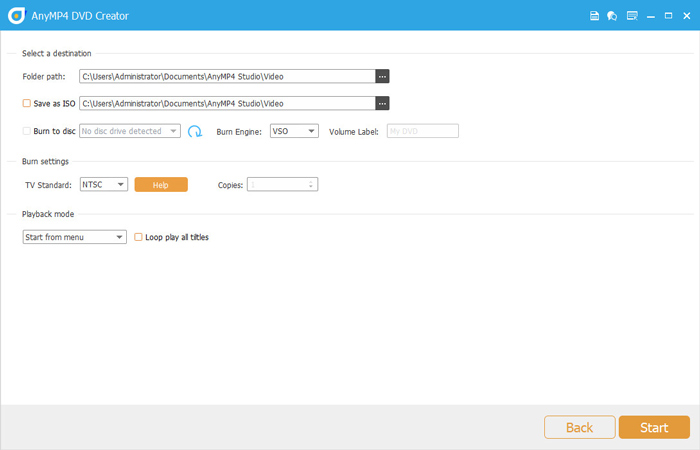
DVD Creator, elegido por Blu-ray Master, ofrece una solución fiable de conversión de CD-ROM a DVD. Con él, puede crear álbumes de fotos narrados, vídeos caseros o presentaciones de fotos. Este software de creación y grabación de DVD, altamente flexible, le proporciona todas las herramientas esenciales que necesita.
Parte 4. Consejos para el éxito
Crear DVD de audio es práctico y gratificante. Sin embargo, para garantizar los mejores resultados, es fundamental seguir las prácticas recomendadas. Aquí tienes algunos consejos útiles para el proceso de grabación de DVD:
• Pruebe siempre sus DVD en los dispositivos de reproducción que planea utilizar.
• Etiquete adecuadamente cada disco con el contenido, la fecha y cualquier nota relevante.
• Opte por formatos sin pérdida como WAV o FLAC, ya que ofrecen una mejor calidad de sonido.
• Tenga en cuenta la capacidad de almacenamiento necesaria para el audio, teniendo en cuenta el formato del archivo y la tasa de bits.
Terminando
En resumen, convertir CD de audio a DVD no es un proceso directo. Sin embargo, existen múltiples métodos efectivos. convertir CD de audio a DVDLa clave está en elegir el método que mejor se adapte a tus necesidades. Para que el proceso sea más sencillo, recomendamos usar DVD Creator de Blu-ray Master. Es una potente herramienta que te permite grabar audio e imágenes en DVD con menús personalizables y una salida de alta calidad. ¿Qué experiencia tienes con la grabación de audio en DVD? ¿Tienes algún consejo o pregunta? ¿Podrías compartirlo en los comentarios?
Más de Blu-ray Master
Digital a DVD

